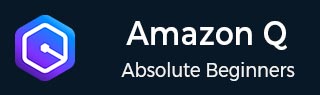
- Amazon Q 教程
- Amazon Q - 首页
- Amazon Q - 简介
- Amazon Q 商业用户指南
- Amazon Q 商业 - 工作流程
- Amazon Q 商业 - 关键概念
- Amazon Q 商业 - 订阅层级和索引类型
- Amazon Q 商业 - 服务配额
- Amazon Q 商业 - 文档属性
- Amazon Q 商业 - 设置
- Amazon Q 商业 - Identity Center 目录
- Amazon Q 商业 - Identity Center 集成应用
- Amazon Q 商业 - Identity Federation 应用
- Amazon Q 商业 - 数据源连接器
- Amazon Q 商业 - 增强应用
- Amazon Q 商业 - 功能
- Amazon Q 商业 - 安全
- Amazon Q 商业 - 监控
- Amazon Q 商业 API 参考
- Amazon Q 商业 - API 概述
- Amazon Q 商业 - API 参考
- Amazon Q 商业 - 支持的操作
- Amazon Q 商业 - 支持的数据类型
- Amazon Q 商业 - 常用参数
- Amazon Q 商业 - 常见错误
Amazon Q 开发者 - IDE 中
您可以在 IDE 中使用 Amazon Q Developer 来了解 AWS 并获得开发帮助。它在回答 AWS 开发问题、生成和更新代码、安全扫描以及优化代码等方面提供指导和支持。
支持的 IDE 和可用功能
下表描述了 Amazon Q 支持的 IDE 以及每个 IDE 中功能的可用性和限制。
| IDE | 支持的功能 |
|---|---|
| JetBrains IDE | 聊天 聊天中的工作区上下文 内联建议 代码转换代理 软件开发代理 安全扫描 自定义 |
| Visual Studio Code | 聊天 聊天中的工作区上下文 内联建议 代码转换代理 软件开发代理 安全扫描 自定义 |
| Visual Studio | 聊天 内联建议:C、C++ 和 C# 安全扫描:C# |
| AWS 编码环境 | 内联建议 |
安装 Amazon Q
要在集成开发环境 (IDE) 中设置 Amazon Q Developer,请完成以下步骤
下载 Amazon Q
要开始使用,请下载适用于您 IDE 的 Amazon Q 扩展或插件
- 在 Visual Studio Code 中下载 Amazon Q
- 在 JetBrains IDE 中下载 Amazon Q
- 在适用于 Visual Studio 的 AWS Toolkit 中下载 Amazon Q
登录 Amazon Q
要登录和进行身份验证,请完成以下步骤
- 先决条件:选择您 IDE 的支持版本
- 在 JetBrains IDE 中进行身份验证
- 在 Visual Studio Code 中进行身份验证
- 在 Visual Studio 中进行身份验证
- 使用 IAM 主体进行身份验证
- 了解 AWS 编码环境
先决条件
Amazon Q 在 Visual Studio Code 中以扩展形式提供,在 JetBrains 中以插件形式提供,在适用于 Visual Studio 的 AWS Toolkit 中提供。
- Amazon Q 支持的 Visual Studio Code 最低版本为 1.85.0。
- Amazon Q 支持的 JetBrains IDE 最低版本为 232.1。JetBrains 版本 232、233 和 241 也受支持。
- Amazon Q 仅支持 Windows 版 Visual Studio。支持的 Visual Studio 最低版本为 Visual Studio 2022 版本 17.7。所有 Visual Studio 2022 版本均受支持。
在 JetBrains IDE 中进行身份验证
要在 JetBrains IDE 中对 Amazon Q Developer 进行身份验证,请按照以下步骤操作
- 在您的 JetBrains IDE 中安装 Amazon Q IDE 插件。
- 在您的 IDE 中选择 Amazon Q 图标。
- 按照浏览器中的说明使用 Builder ID 进行身份验证。
- 要开始使用 Amazon Q,请选择 Amazon Q 图标与 Amazon Q 聊天,或从 IDE 底部的导航栏中选择**Amazon Q**。
在 VS Code 中进行身份验证
要在 VS Code 中对 Amazon Q Developer 进行身份验证,请按照以下步骤操作
- 在 VS Code 中安装 Amazon Q IDE 扩展。
- 在您的 IDE 中选择 Amazon Q 图标。
- 按照浏览器中的说明使用 Builder ID 进行身份验证。
- 要开始使用 Amazon Q,请选择 Amazon Q 图标与 Amazon Q 聊天,或从 IDE 底部的导航栏中选择**Amazon Q**。
在 Visual Studio 中进行身份验证
要在 VS Code 中对 Amazon Q Developer 进行身份验证,请按照以下步骤操作
- 在“开始使用 AWS Toolkit”连接 UI 中选择 Amazon Q Developer 单选按钮以访问身份验证选项。
- 点击“注册”或“登录”部分中的“我正在使用我自己的 Amazon Q Developer”以打开“使用 AWS Builder ID 登录”对话框。
- 选择“继续到浏览器”按钮,在您的默认网络浏览器中打开 AWS 授权请求站点。
- 按照网络浏览器中的提示操作。授权完成后,您将收到通知,然后您可以关闭浏览器并返回到 Visual Studio。
使用 IAM 主体进行身份验证
您不能使用 IAM 凭证或角色在 IDE 中对 Amazon Q Developer 进行身份验证。相反,请使用来自 IAM Identity Center 或 Builder ID 的凭证。
了解 AWS 编码环境
要充分利用 Amazon Q Developer,请订阅 Pro 并通过 Visual Studio、Visual Studio Code 中的扩展或 JetBrains 中的插件使用它。
关于代码的聊天
在 IDE 中点击 JetBrains/VS Code 中的图标或转到 Visual Studio 中的“视图”>“Amazon Q 聊天”开始与 Amazon Q 聊天。然后,输入您的问题。Amazon Q 使用当前打开的文件作为上下文,包括语言和文件路径。
聊天命令
您可以在聊天面板中输入以下命令以访问 Amazon Q 功能,具体取决于您的 IDE。
- /transform:使用此命令更新整个项目的代码语言版本。
- /dev:使用此命令获取使用 Amazon Q 开发功能的实施计划
- /clear:使用此命令清除当前对话。
- /help:使用此命令查看 Amazon Q 可以和不能做什么的概述、示例问题和快速命令。
生成内联建议
Amazon Q 在您编写代码时提供实时代码建议。它根据您现有的代码和注释生成建议,范围从单行注释到完整的函数。只需开始编写代码,Amazon Q 就会根据您当前和之前的输入开始提供建议。
转换您的代码
Amazon Q Developer 代理就地升级您的代码语言版本,转换 JetBrains 中的模块以及 Visual Studio Code 中的项目/工作区。
步骤 1:先决条件
在开始代码转换作业之前,请确保满足以下先决条件
- 您的项目是基于 Maven 构建的 Java 8 或 Java 11 项目。
- 您的项目在 IDE 中使用 Maven 成功构建。Amazon Q Developer 代码转换代理支持 Maven 3.8 或更高版本。
- 您的项目源 JDK 在本地可用,并且是您源代码的版本。
- 您的项目在 55 分钟或更短时间内构建完成。
- 您的项目配置正确,并且指定了正确的 JDK 版本。
- 请注意,如果您的项目需要访问私有网络资源(例如 VPC 或本地网络),则 Amazon Q 代码转换将无法正常工作。
- 您的项目不使用将 Java 项目中的其他语言打包的插件。
- 您的本地网络允许上传到 Amazon Q 用于转换代码的 Amazon S3 存储桶。
- maven-compiler-plugin 的最低编译器版本为 v13.13.0。
步骤 2:配置您的项目
要配置您的项目,请使用您正在使用的 IDE 的以下信息。
在 JetBrains 中:要配置 JetBrains 中的项目,您可能需要指定以下项目和模块设置。
- 项目 SDK:用于编译项目的 JDK。
- 项目语言级别:项目中使用的 Java 版本。
- 模块 SDK:用于编译模块的 JDK。
- 模块语言级别:模块中使用的 Java 版本。
- Maven Runner JRE:用于构建模块的 JDK。
在 VS Code 中:要配置 VS Code 中的项目,您的项目必须包含以下内容
- 项目根文件夹中的 pom.xml 文件
- 项目目录中的 .java 文件
步骤 3:转换您的代码
按照以下步骤升级您的代码项目或模块
- 打开模块并确保构建成功。
- 点击 Amazon Q 徽标并在聊天面板中输入 /transform。
- 选择要升级的项目并点击“转换”。
- 在“转换详细信息”选项卡上查看进度。
- 验证升级后的代码并查看差异。
- 选择更新的文件并点击“确定”以接受更改。
- 查看转换摘要以获取详细信息和后续步骤。"
开发软件
通过打开新的或现有的项目并在 Amazon Q 聊天面板中输入 /dev 来开始使用软件开发代理。这将打开一个新的聊天选项卡,您可以在其中与代理交互以为您要的功能生成新的代码。
要在 IDE 中使用软件开发代理处理任务,请完成以下步骤。
- 在 IDE 中,打开您要在其中开发功能的新项目或现有项目或工作区。
- 选择 Amazon Q 图标以打开 Amazon Q 聊天面板。
- 通过在聊天面板中输入 /dev,然后输入任务描述或要解决的问题来获取 Amazon Q 生成的代码。您可以提供简要概述或添加更多详细信息,Amazon Q 将根据您的描述和项目代码生成代码。
- 将打开一个新选项卡。如果您尚未输入,请输入任务或问题的描述。
- Amazon Q 将为您要的任务生成代码,提供它正在采取的步骤和它正在使用或更新的文件的摘要。此过程通常需要几分钟。
- Amazon Q 生成代码后,它将提供一个包含建议更改的文件列表。选择一个文件以查看包含更改的文件差异。
- 要接受更改并更新代码,请选择“插入代码”。
- 更新代码后,Amazon Q 会提示您开始处理新任务。
扫描您的代码
Amazon Q 通过扫描您的代码库中的漏洞和问题,帮助提高代码安全性和质量。您可以发起完整扫描或启用自动扫描,以便在编写代码时检测问题。当 Amazon Q 发现问题时,它会提供描述和推荐的修复方案,有时甚至会应用自动修复来更新您的代码文件。
扫描类型
以下是 Amazon Q 检测的安全和质量问题类型。
- 代码安全扫描:Amazon Q Developer 提供了一系列安全功能,以帮助提高代码的安全性和质量。这些功能包括代码安全漏洞和质量问题的扫描、静态应用安全测试 (SAST)、密钥检测以及代码升级和建议。此外,Amazon Q Developer 还扫描基础设施即代码 (IaC) 中的安全漏洞和策略违规。
- 代码质量扫描:Amazon Q 通过检测影响可维护性和效率的问题来帮助提高代码质量。它会生成关于各种质量问题的发现,包括性能、机器学习规则和 AWS 最佳实践,以确保您的代码库满足质量和效率标准。
支持的语言
Amazon Q Developer 为其各种功能和特性提供了广泛的编程语言支持。
内联建议支持语言
在训练数据质量方面,支持最多的编程语言是
- Java
- Python
- JavaScript
- TypeScript
- C#
- Go
- PHP
- Rust
- Kotlin
- SQL
- C++
- C
支持最多的基础设施即代码 (IaC) 语言是
- JSON (AWS CloudFormation)
- YAML (AWS CloudFormation)
- HCL (Terraform)
- CDK (TypeScript, Python)
Amazon Q 还支持以下语言的代码生成
- Ruby
- Shell
- Scala
代码转换支持语言
用于代码转换的 Amazon Q Developer Agent 支持将 Java 8 或 Java 11 升级到 Java 17。
安全扫描支持语言
Amazon Q 安全扫描支持以下语言版本
- Java – Java 17 及更早版本
- JavaScript – ECMAScript 2021 及更早版本
- Python – Python 3 系列中的 Python 3.11 及更早版本
- C# – 所有版本(推荐使用 .NET 6.0 及更高版本)
- TypeScript – 所有版本
- Ruby – Ruby 2.7 和 3.2
- Go – Go 1.18
- C – C11 及更早版本
- C++ – C++17 及更早版本
- PHP – PHP 8.2 及更早版本
- Kotlin – Kotlin 2.0.0 及更早版本
- Scala – Scala 3.2.2 及更早版本
- JSX – React 17 及更早版本
- 基础设施即代码 (IaC) 语言
- AWS CloudFormation – 2010-09-09
- Terraform – 1.6.2 及更早版本
- AWS CDK – TypeScript 和 Python
以下语言和版本提供自动代码修复功能
- Java – Java 17 及更早版本
- JavaScript – ECMAScript 2021 及更早版本
- Python – Python 3 系列中的 Python 3.11 及更早版本
- C# – 所有版本(推荐使用 .NET 6.0 及更高版本)
- TypeScript – 所有版本
- 基础设施即代码 (IaC) 语言
- AWS CloudFormation – 2010-09-09
- Terraform – 1.6.2 及更早版本
- AWS CDK – TypeScript 和 Python